
Cách tự động dọn rác trên máy tính Windows 10
Máy tính của bạn khi sử dụng một thời gian sẽ có một lượng thư mục rác được lưu trữ, khiến cho máy tính của bạn chạy chậm. Bạn đã tìm cách để dọn rác trên máy của mình nhưng không thành công. Bài viết sau đây sẽ hướng dẫn bạn cách tự động dọn rác trên máy tính Windows 10 đơn giản, nhanh chóng để máy của bạn có thể hoạt động mượt mà.
Máy tính của bạn khi sử dụng một thời gian sẽ có một lượng thư mục rác được lưu trữ, khiến cho máy tính của bạn chạy chậm. Bạn đã tìm cách để dọn rác trên máy của mình nhưng không thành công. Bài viết sau đây sẽ hướng dẫn bạn cách tự động dọn rác trên máy tính Windows 10 đơn giản, nhanh chóng để máy của bạn có thể hoạt động mượt mà.
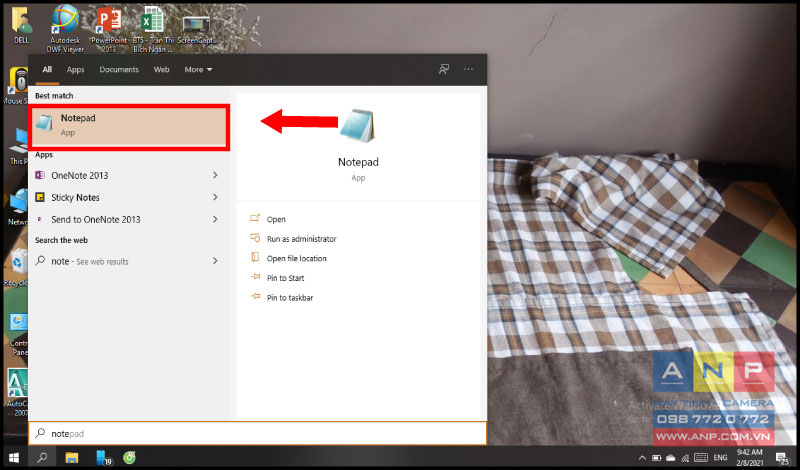
Bước 2: Bạn hãy nhập lần lượt các mã code dưới đây vào giao diện Notepad:
rd %temp% /s /q
md %temp%
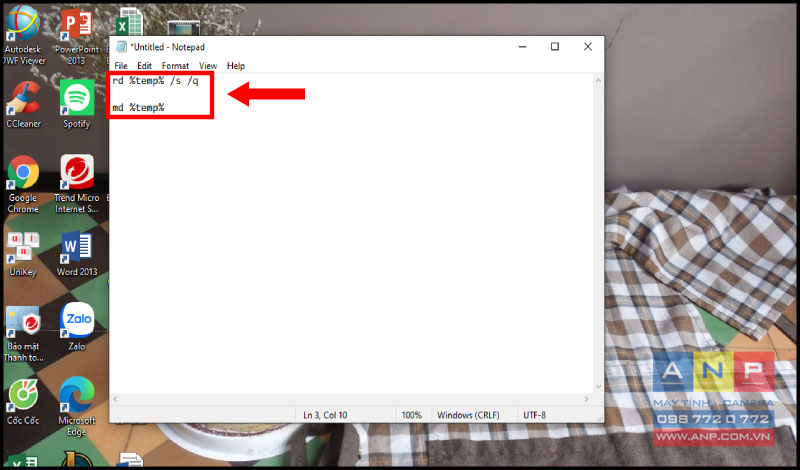
Bước 3: Lưu file với tên %appdata%microsoftwindowsstart menuprogramsstartupcleantemp.bat.

Khi hoàn thành xong 3 bước trên, bạn hãy khởi động lại máy tính.
2. Cách tự động dọn rác khi khởi động máy tính
Bước 1: Dùng tổ hợp phím tắt Windows+R để mở hộp thoại RUN.
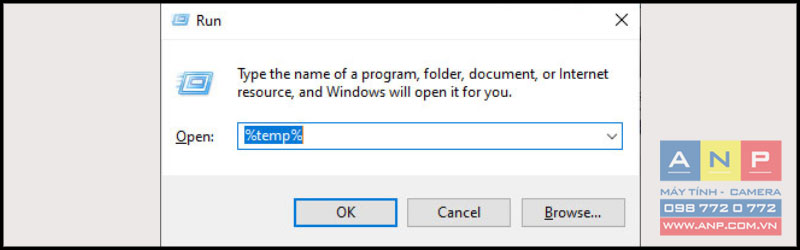
Bước 2: Khi hộp thoại hiển thị hãy nhập lệnh Shell:startup => Rồi nhấn vào OK.
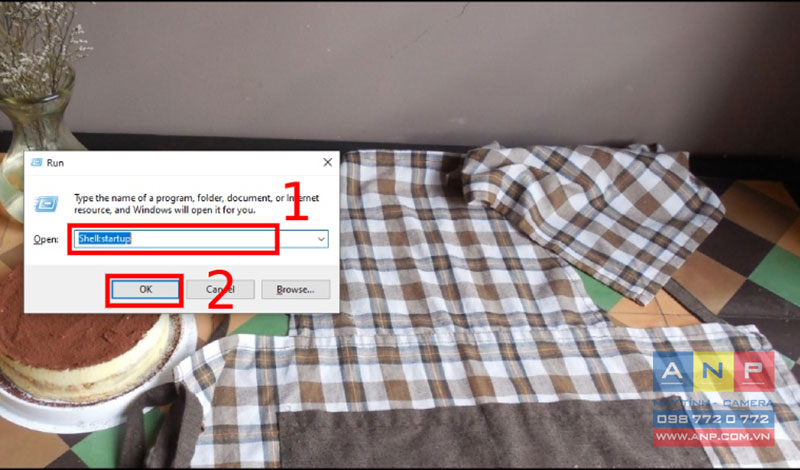
Bước 3: Sau đó hãy nhấn chuột phải vào khoảng trống rồi chọn Create shortcut.
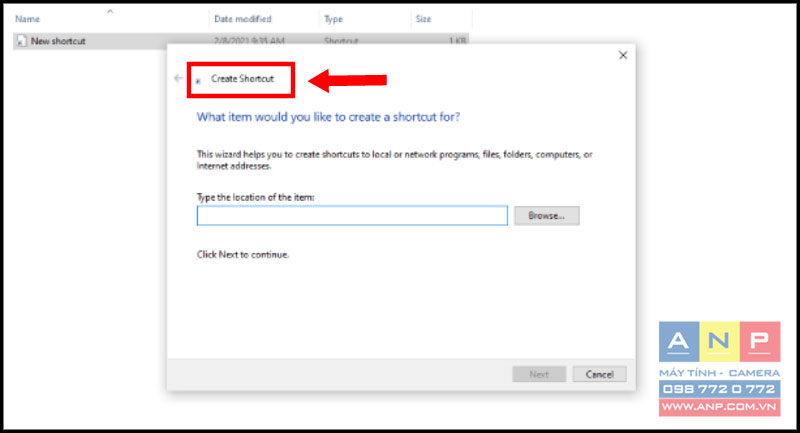
Bước 4: Tiếp theo, bạn nhập cmd.exe/c “echo Y|PowerShell.exe-NoProfile-Command Clear-Recycle Bin”.

Bước 5: Chọn vào Next.
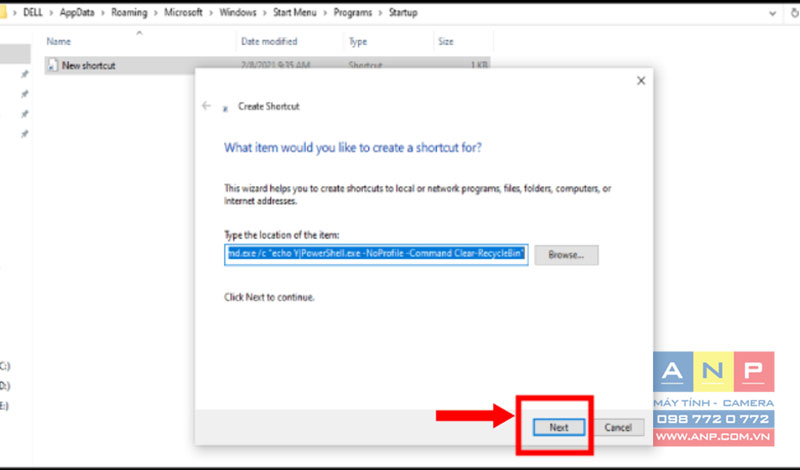
Đặt tên Empty Recycle bin.
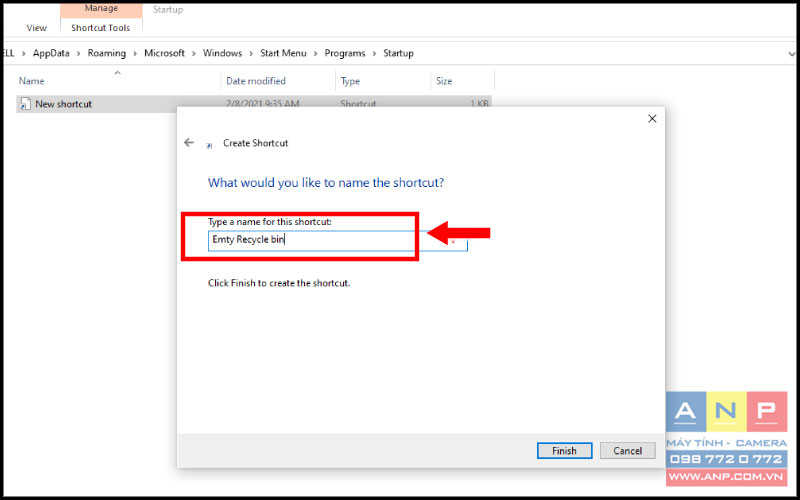
Bước 6: Hãy chọn vào Finish khi hoàn thành các bước trên.

Với các bước thiết lập này, sau mỗi lần khởi động, máy sẽ tự động xóa các file rác còn trong Recycle Bin.
3. Cách tự động dọn rác bằng Storage Sense
Bước 1: Vào Settings > Chọn System.
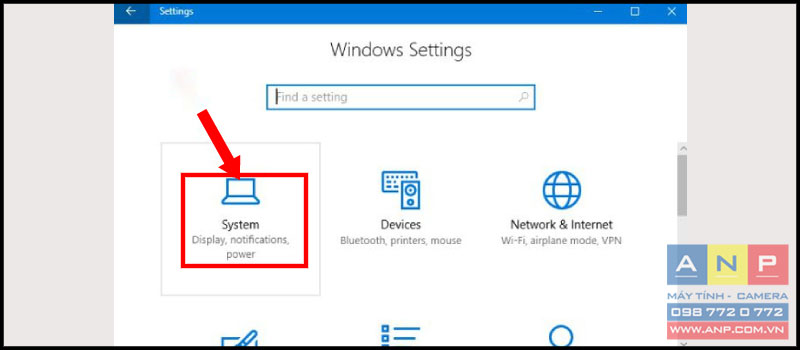
Bước 2: Nhấp vào Storage > Chọn Configure Storage Sense or run it now.
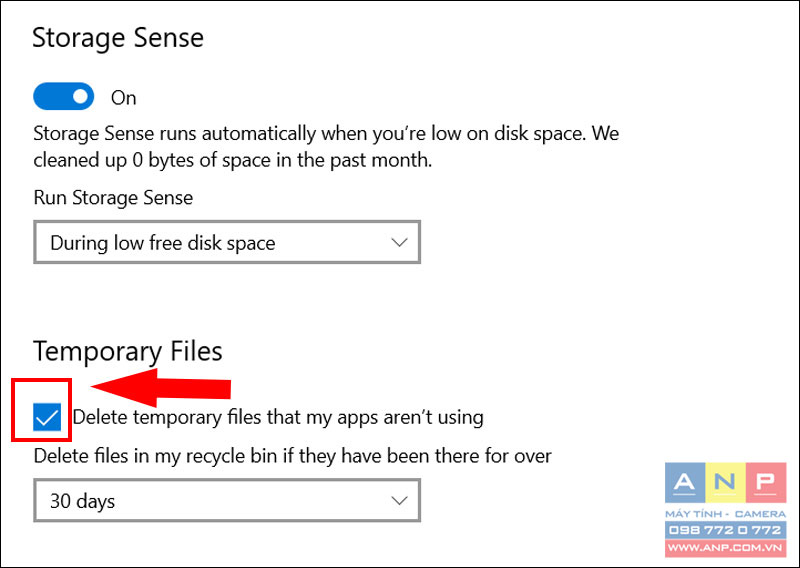
Bước 3: Tick vào mục Delete temporary files that my apps aren't using.
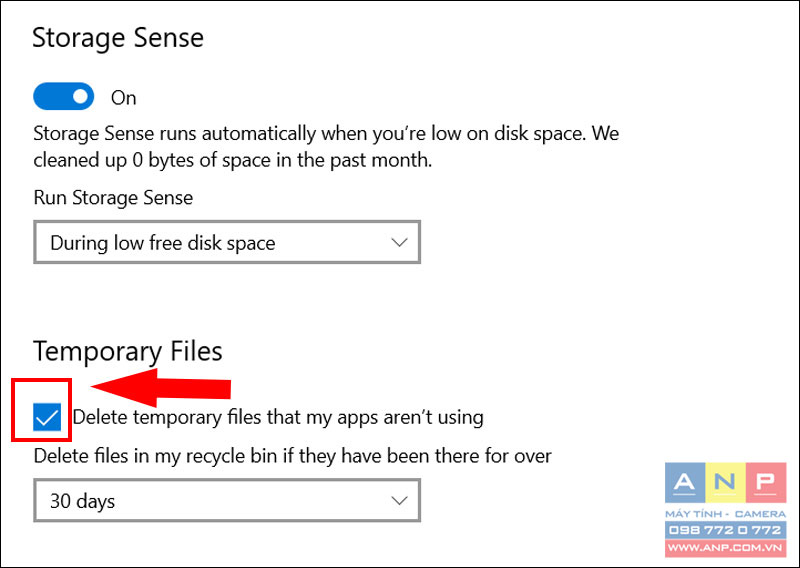
Hy vọng bài viết trên đây sẽ giúp máy tính của bạn hoạt động một cách mượt mà và nhanh chóng. Hãy để lại bình luận khi có thắc mắc nhé! Cảm ơn đã theo dõi !



























